- OneDrive je ideální pro ukládání souborů a navíc nevyžaduje lokální zálohu.
- Ale stejně jako u některých skvělých aplikací, ani tato není bez problémů a uživatelé hlásili, že se na jejich PC odepře chybová zpráva OneDrive Access denied.
- Určitě prozkoumejte naše Centrum OneDrive a zůstaňte v kontaktu s nejnovějšími informacemi o odstraňování problémů.
- Další příručky a články od našich technologických odborníků najdete v našem věnovaném článku Fix Hub.

Tento software opraví běžné chyby počítače, ochrání vás před ztrátou souborů, malwarem, selháním hardwaru a optimalizuje váš počítač pro maximální výkon. Opravte problémy s počítačem a odstraňte viry nyní ve 3 snadných krocích:
- Stáhněte si Restoro PC Repair Tool který je dodáván s patentovanými technologiemi (patent k dispozici tady).
- Klikněte Začni skenovat najít problémy se systémem Windows, které by mohly způsobovat problémy s počítačem.
- Klikněte Opravit vše opravit problémy ovlivňující zabezpečení a výkon vašeho počítače
- Restoro byl stažen uživatelem 0 čtenáři tento měsíc.
OneDrive je jedním z nejpoužívanějších úložných řešení a je velmi dlouhou dobu preferencí číslo jedna pro mnoho uživatelů.
Uživatelé smutně hlásili, že se jim na počítači zobrazila chybová zpráva o odepření přístupu OneDrive.
Tato zpráva může být problematická, protože vám zabrání v přístupu k souborům OneDrive, ale pokud chcete tento problém vyřešit, doporučujeme vám vyzkoušet některá z níže uvedených řešení.
Jak mohu opravit chybovou zprávu OneDrive Access denied?
1. Zkontrolujte antivirový program

V některých případech se kvůli antivirovému programu může zobrazit chybová zpráva Přístup odepřen OneDrive. Některé antivirové programy třetích stran mohou někdy blokovat přístup k určitým adresářům z důvodu ochrany vašeho počítače.
Tato funkce však může na OneDrive způsobovat problémy, proto doporučujeme ji deaktivovat.
Pokud to nefunguje, můžete zkusit deaktivovat další antivirové funkce. Alternativně můžete antivirový program úplně deaktivovat. V nejhorším případě možná budete muset antivirový program odebrat.
Pokud odstranění antiviru problém vyřeší, může to být ideální čas na zvážení přechodu na jiné antivirové řešení. Na trhu existuje mnoho skvělých antivirových nástrojů, ale pokud chcete antivirový program, který nebude zasahovat do vašeho systému, doporučujeme vám vyzkoušet Vipre.
Naštěstí je Vipre opravdu rychlý a výkonný anti-malware, který je navržen tak, aby detekoval jakékoli infekce ve vašem zařízení pomocí nejnovější technologie.
Tento nástroj nabízí optimální úroveň zabezpečení, která zajistí ochranu v reálném čase s minimálním dopadem na spuštěné programy a aplikace.

Vipre
Opravte jakýkoli odepřený přístup na OneDrive pomocí tohoto oceňovaného antiviru. Získejte nejlepší nabídku hned teď!
2. Vymažte mezipaměť prohlížeče

- Klikněte na ikonu Jídelní lístek ikonu v pravém horním rohu a vyberte Nastavení z nabídky.
-
Nastavení Zobrazí se karta. Přejděte úplně dolů a klikněte Pokročilý.
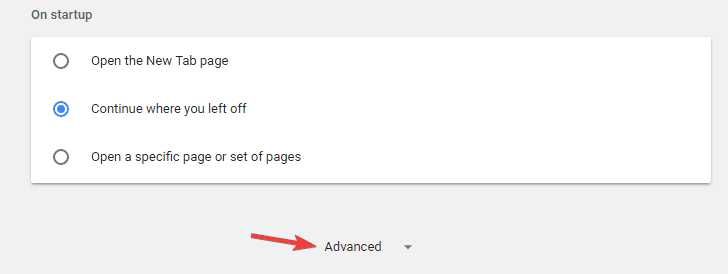
- Nyní klikněte na Smazat údaje o prohlížení.
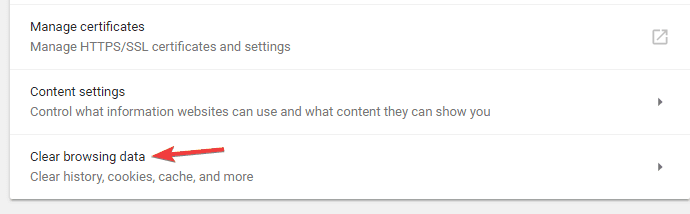
- Soubor Časový rozsah na Pořád. Nyní klikněte na Vyčistit data knoflík.
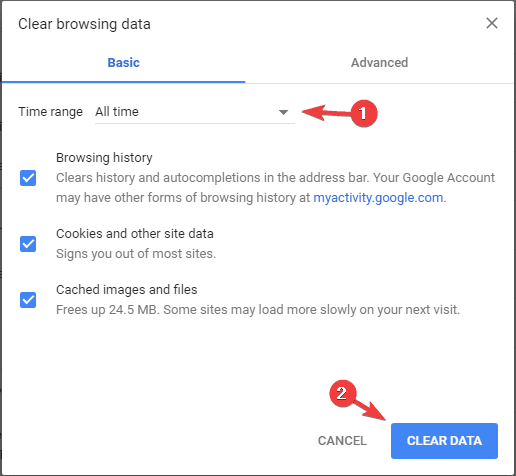
Někdy se může zobrazit zpráva o odepření přístupu OneDrive kvůli mezipaměti prohlížeče. Mohou se poškodit soubory mezipaměti, což může způsobit zobrazení této chybové zprávy.
Protože neexistuje žádný způsob, jak opravit poškozené soubory mezipaměti, nejlepším způsobem, jak tento problém vyřešit, je vymazat mezipaměť.
3. Zkontrolujte oprávnění

Pokud určitým uživatelům se zobrazuje chyba přístupu na OneDrive Access denied, problémem může být nedostatek oprávnění. Chcete-li tento problém vyřešit, doporučujeme zkontrolovat, zda jsou vaše soubory a složky správně sdíleny s uživateli.
Nezapomeňte zkontrolovat seznam uživatelů, se kterými své soubory sdílíte, a ujistěte se, že je vše v pořádku. Možná budete chtít změnit nastavení sdílení a zveřejnit své soubory.
To není nejlepší metoda, zvláště pokud používáte OneDrive k ukládání citlivých dokumentů, ale jde o spolehlivou metodu řešení potíží, abyste zkontrolovali, zda nejsou problémem oprávnění zabezpečení.
4. Převezměte vlastnictví problematického souboru

- Vyhledejte adresář, do kterého nemáte přístup, klepněte na něj pravým tlačítkem a vyberte Vlastnosti z nabídky.
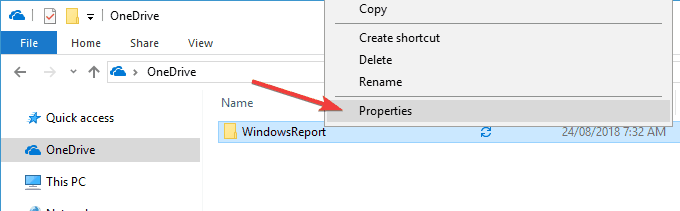
- Jít do Bezpečnostní kartu a klikněte na Pokročilý knoflík.
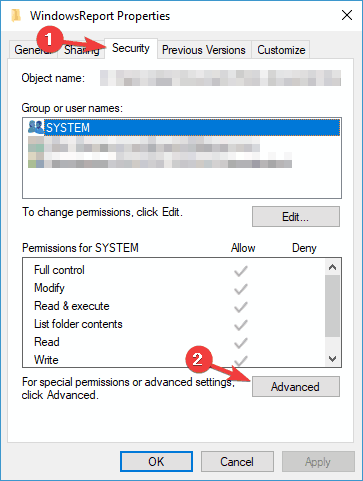
- V části Vlastník nahoře klikněte na Změna.
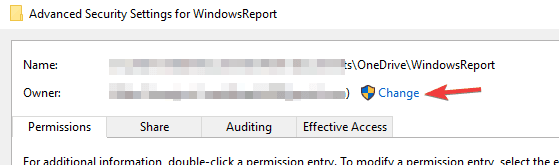
- Zadejte své uživatelské jméno a klikněte na ikonu Zkontrolujte jména knoflík. Pokud je vše v pořádku, klikněte na OK uložit změny.
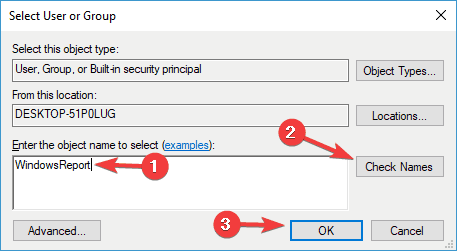
- Nyní zkontrolujte Vyměňte vlastníka u subkontejnerů a předmětů a klikněte Aplikovat a OK uložit změny.
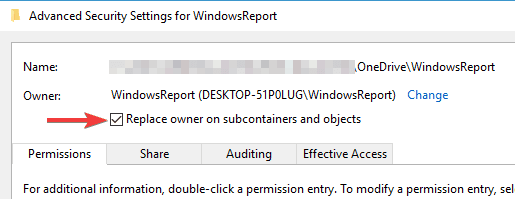
Po provedení těchto změn budete mít nad problematickým adresářem plné vlastnictví a zpráva Přístup odepřen bude pryč.
Změňte vlastnictví pomocí příkazového řádku
- lis Klávesa Windows + X otevřít Nabídka Win + X a vybrat Příkazový řádek (Správce) nebo Powershell (Správce).
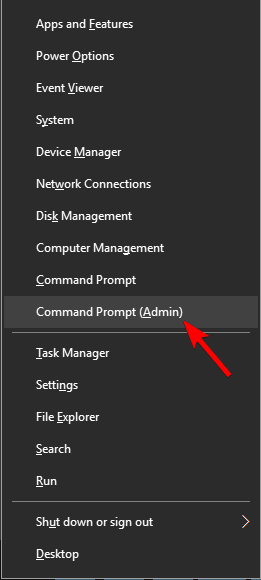
- Nyní zadejte následující příkazy:
- takeown / f „C: \ WindowsReport“ / r / d y
- icacls „C: \ WindowsReport“ / grant % uživatelské jméno% : F / t / q
Spusťte skenování systému a objevte potenciální chyby

Stáhněte si Restoro
Nástroj pro opravu PC

Klikněte Začni skenovat najít problémy se systémem Windows.

Klikněte Opravit vše opravit problémy s patentovanými technologiemi.
Spusťte skenování počítače pomocí nástroje Restoro Repair Tool a vyhledejte chyby způsobující bezpečnostní problémy a zpomalení. Po dokončení skenování proces opravy nahradí poškozené soubory novými soubory a součástmi systému Windows.
Samozřejmě nezapomeňte zadat správné umístění adresáře, do kterého chcete přistupovat.
Ačkoli je tato metoda mnohem rychlejší, vyžaduje zadání přesného umístění adresáře, do kterého se pokoušíte vstoupit, takže před spuštěním tohoto příkazu vše pečlivě zkontrolujte.
5. Přiřaďte svému uživatelskému účtu plnou kontrolu

- Vyhledejte adresář, do kterého se pokoušíte vstoupit, klikněte na něj pravým tlačítkem a vyberte Vlastnosti z nabídky.
- Přejděte na Bezpečnostní kartu a klepněte na Upravit.
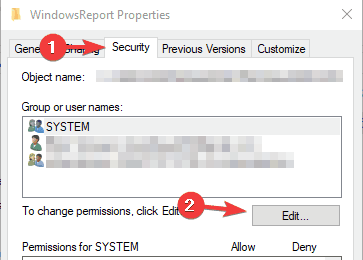
- Nyní klikněte na Přidat knoflík.
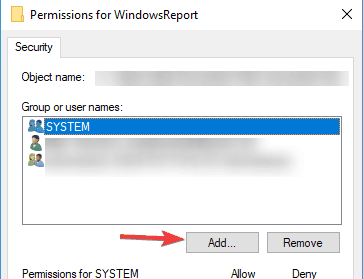
- Zadejte název uživatelského účtu, který chcete použít pro přístup do tohoto adresáře, klikněte na Zkontrolujte jména a OK.
- Vyberte požadovaný účet a nezapomeňte jej zkontrolovat Plná kontrola v Dovolit sloupec.
- Dále klikněte Aplikovat a OK uložit změny.
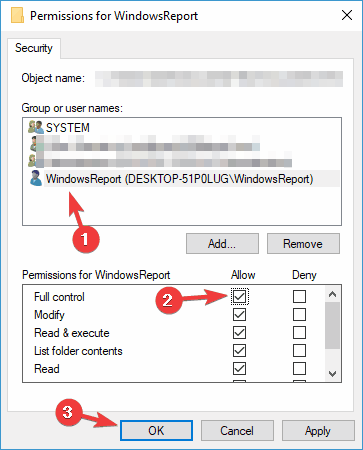
Poté byste měli mít plnou kontrolu nad vybraným adresářem a vše začne znovu fungovat.
Pokud se vám na počítači stále zobrazuje chybová zpráva OneDrive Access denied, problémem může být nedostatek oprávnění Úplného ovládání.
Z důvodu ochrany souborů před neoprávněným přístupem můžete různým uživatelům přiřadit různá oprávnění.
6. Zkontrolujte, zda soubor není šifrovaný

V některých vzácných případech se může zobrazit chybová zpráva OneDrive Access denied kvůli šifrování souborů.
Šifrování souborů je skvělý způsob, jak chránit vaše soukromí, ale někdy nebudete mít přístup k určitým souborům, pokud jsou zašifrovány.
Chcete-li tento problém vyřešit, musíte nejprve dešifrovat soubory a poté se k nim pokusit získat přístup.
7. Vytvořte nový účet správce

- Otevři Nastavení aplikace. Můžete to udělat rychle pomocí Klávesa Windows + I zkratka.
- Když se otevře aplikace Nastavení, přejděte na ikonu Účty sekce.
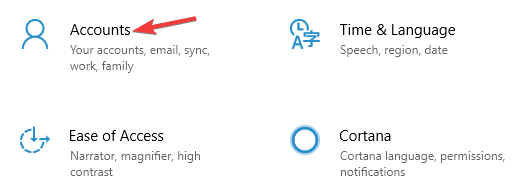
- Vybrat Rodina a další lidé z levého panelu.
- Klikněte na Přidejte do tohoto počítače někoho jiného.
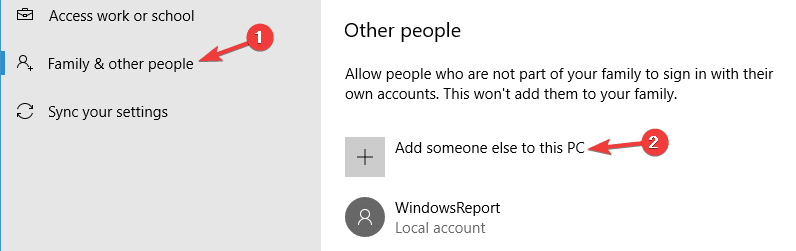
- Vybrat Nemám přihlašovací údaje této osoby.
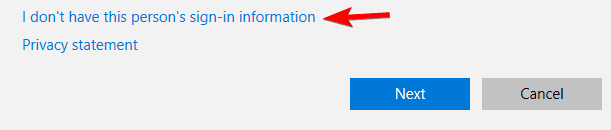
- Nyní klikněte na Přidejte uživatele bez účtu Microsoft.
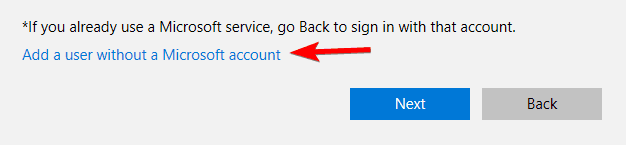
- Zadejte uživatelské jméno pro nový účet a klikněte na další.
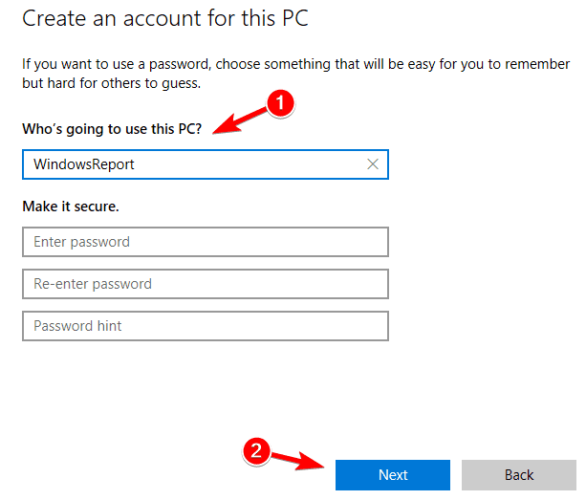
Po vytvoření nového uživatelského účtu je třeba jej změnit z běžného na účet správce. Postupujte takto:
- V Nastavení aplikace jít do Účty a vyberte Rodina a další lidé.
- Vyhledejte účet, který chcete povýšit na správce, vyberte jej a klikněte na Změnit typ účtu.
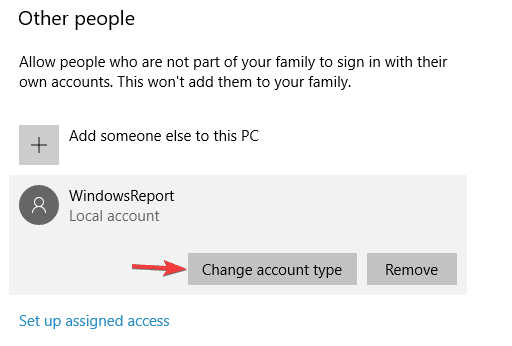
- Soubor Typ účtu na Správce a klikněte OK.

Poté proveďte přepnutí na nový účet správce a zkuste znovu vstoupit do tohoto adresáře.
Chybové zprávy o odepření přístupu na OneDrive vám mohou zabránit v přístupu k vašim souborům a problém je obvykle způsobeno nedostatkem oprávnění, ale měli byste být schopni tento problém vyřešit pomocí některého z našich řešení.
8. Použijte pCloud
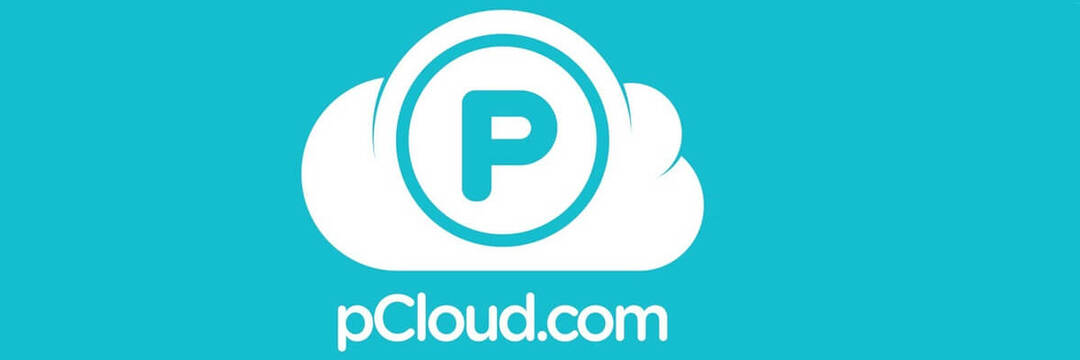
Naše poslední řešení spočívá v doporučení použít pCloud jako nástroj pro zálohování úložiště. Tento nástroj má některé fantastické funkce a přinese vám velkou hodnotu.
Dodává se s velkorysým úložným prostorem, obnovením koše a automatickou synchronizací mezi více zařízeními.
Navíc s pCloud budete mít přístup k integrovaným video a audio přehrávačům, včetně streamování videa.
K dispozici jsou také možnosti správy souborů a budete moci provádět akce, jako jsou data obnovení, vzdálené nahrávání nebo dokonce funkce, která umožní obnovení účtů, které mají více než 30 dnů.

pCloud
Vylepšete své úložiště pomocí tohoto fantastického nástroje a využijte výhod jeho úžasných funkcí pro správu souborů.
 Stále máte problémy?Opravte je pomocí tohoto nástroje:
Stále máte problémy?Opravte je pomocí tohoto nástroje:
- Stáhněte si tento nástroj pro opravu PC hodnoceno skvěle na TrustPilot.com (stahování začíná na této stránce).
- Klikněte Začni skenovat najít problémy se systémem Windows, které by mohly způsobovat problémy s počítačem.
- Klikněte Opravit vše opravit problémy s patentovanými technologiemi (Exkluzivní sleva pro naše čtenáře).
Restoro byl stažen uživatelem 0 čtenáři tento měsíc.


